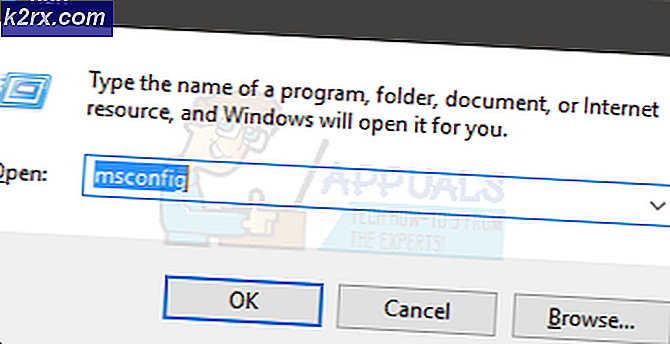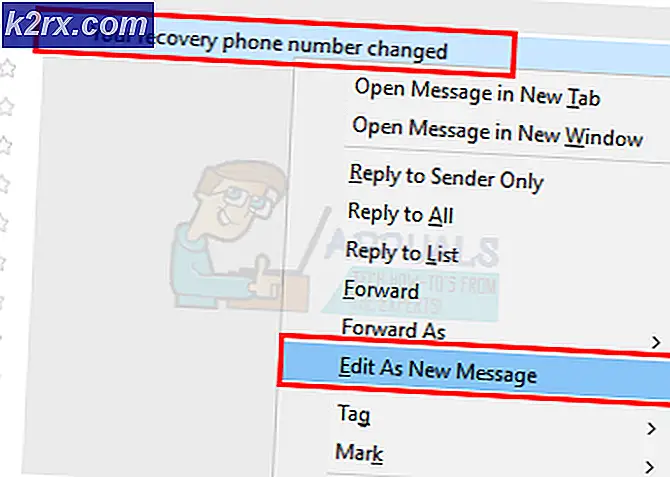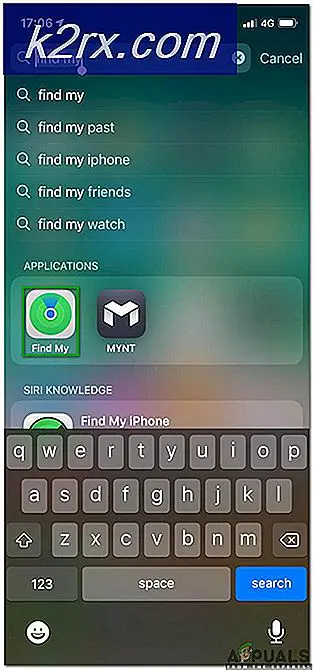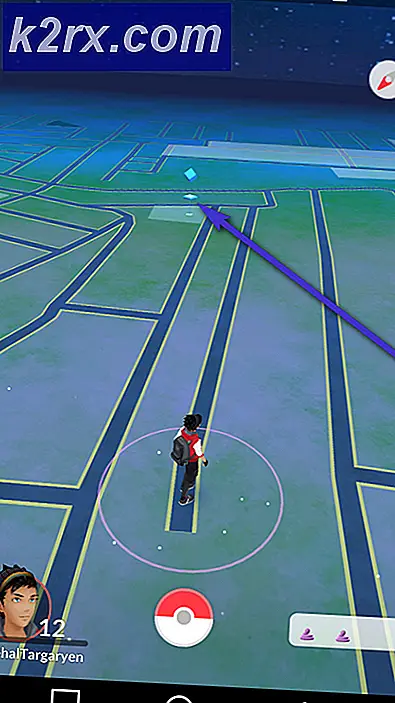การแก้ไข: สถานะปัจจุบัน runspace คือ“ Disconnected” ใน Windows Admin Center
ประสบการณ์ของเราในฐานะผู้ดูแลระบบ Sys สามารถปรับปรุงได้หากเราเปลี่ยนจาก Server Manager และ MMC เป็น Windows Admin Center เดี๋ยวก่อนหยุด Windows Admin Center คืออะไร Windows Admin Center เป็นโซลูชันบนเว็บที่ Microsoft เปิดตัวในเดือนกันยายน 2017 แต่เวอร์ชันเสถียรรุ่นแรกจะเปิดตัวในเดือนมกราคม 2019 ช่วยให้เราจัดการเครื่อง Windows Server และ Windows 10 จำนวนมากได้จากที่เดียว โอ้เยี่ยมมากฉันจะหามันได้ที่ไหนและจะใช้มันอย่างไร? เราขอแนะนำให้คุณดาวน์โหลด Windows Admin Center จากเว็บไซต์ของ Microsoft
ขั้นตอนการติดตั้งนั้นตรงไปตรงมาสิ่งที่คุณต้องมีคือเรียกใช้ไฟล์. exe และเพิ่มเซิร์ฟเวอร์ Windows หรือเครื่องไคลเอนต์ของคุณ บางครั้งขั้นตอนในการเพิ่มเซิร์ฟเวอร์หรือไคลเอ็นต์ไปยัง Windows Admin Center อาจผิดพลาดและเราจะต้องใช้เวลาของเราเพื่อแก้ไขปัญหา ปัญหาอย่างหนึ่งคือการตัดการเชื่อมต่อของรันสเปซที่ทำให้ Windows Admin Center ไม่สามารถเพิ่มเครื่องระยะไกลได้ ข้อผิดพลาดเดียวกันนี้อาจปรากฏขึ้นในกรณีที่เราอัปเกรด Windows Admin Center ในโหมดบริการจากโหมดก่อนหน้า ข้อผิดพลาดนี้เรียกว่า:
ข้อผิดพลาดในการเชื่อมต่อ: ไม่สามารถดำเนินการได้เนื่องจากพื้นที่ทำงานไม่อยู่ในสถานะเปิด สถานะปัจจุบันของ runspace ถูกตัดการเชื่อมต่อ
ปัญหานี้เกิดขึ้นเนื่องจากไม่มีกฎไฟร์วอลล์ที่จะอนุญาตให้ Windows Admin Center เข้าถึงเซิร์ฟเวอร์ระยะไกลของเรา ในการจำลองปัญหาเราจะใช้ Windows 10 Pro และ Hyper-V 2019 มีการติดตั้ง Windows Admin Center บนเครื่อง Windows 10
วิธีแก้ไข: สร้างกฎไฟร์วอลล์ขาเข้าผ่าน Powershell
โซลูชันนี้ประกอบด้วยขั้นตอนไม่กี่ขั้นตอนและทั้งหมดจะอธิบายตามลำดับชั้น:
- คลิกซ้ายที่ไฟล์ เริ่ม เมนู และพิมพ์ Powershell
- คลิกขวาที่ Powershell แล้วคลิก เรียกใช้ในฐานะผู้ดูแลระบบ
- คลิก ตกลง เพื่อยืนยันการทำงาน Powershell ในฐานะผู้ดูแลระบบ
- พิมพ์คำสั่งด้านล่างแล้วกด Enter
Powershel> New-NetFirewallRule -DisplayName "SmeInbounOpenException" - คำอธิบาย "ข้อยกเว้นพอร์ตขาเข้าของ Windows Admin Center" -Localport 6516 -RemoteAddess Any -Protocol TCP - เปิด Windows Admin Center และเชื่อมต่อกับ Hyper-V 2019